安装和使用Flask教程介绍
Flask 是最流行的用 Python 编写的 Web 应用程序框架之一。它是一个为简单快速启动而设计的微框架。使用工具和库进行扩展为 Flask 增加了更多功能,用于更复杂的项目。
Flask如何安装和使用?本文解释了如何在虚拟测试环境中安装 Flask 并创建一个简单的 Flask 应用程序。
先决条件
- 已安装 Python 2.7 或 Python 3.5 及更新版本
- 具有管理员权限的 CLI
注: Python 2 已进入生命周期维护状态。据官方不再支持,因为我们在安装Python 3指南2020年后续之一:如何在CentOS 7安装Python 3,如何在CentOS 8安装Python 3,如何在Ubuntu上安装Python 3,如何安装Python在 Windows 上。
步骤 1:安装虚拟环境
如何安装和使用Flask?在虚拟环境中安装 Flask 以避免库冲突问题。在开始之前检查 Python 版本:
- Python 3 预装了一个名为venv的虚拟环境模块。如果你安装了 Python 3,请跳至步骤 2。
- Python 2 用户必须安装virtualenv模块。如果你有 Python 2,请按照步骤 1 中概述的说明进行操作。
在 Linux 上安装 virtualenv
Linux 上的包管理器提供virtualenv。
- 对于 Debian/Ubuntu:
1. 首先打开 Linux 终端。
2.用于在Debian、Ubuntu等相关发行版上apt 安装virtualenv:
sudo apt install python-virtualenv- 对于 CentOS/Fedora/Red Hat:
1. 打开 Linux 终端。
2. 用于在 CentOS、Red Hat、Fedora 及相关发行版上yum 安装virtualenv:
sudo yum install python-virtualenv在 MacOS 上安装 virtualenv
1. 打开终端。
2.在 Mac 上安装virtualenv使用pip:
sudo python2 -m pip install virtualenvFlask如何安装和使用?在 Windows 上安装 virtualenv
1. 以管理员权限打开命令行。
2.用于在Windowspip上安装virtualenv:
py -2 -m pip install virtualenv注意:要在 Windows 上安装 pip,请遵循我们的如何在 Windows 上安装 pip指南。
第 2 步:创建环境
1. 安装和使用Flask教程 - 为你的项目创建一个单独的目录:
mkdir <project name>2. 进入目录:
cd <project name>3. 在该目录中,为 Flask 创建虚拟环境。创建环境时,项目目录中会出现一个带有环境名称的新文件夹。
在 Linux 和 MacOS 中创建环境
- 对于 Python 3:
如何安装和使用Flask?要为 Python 3 创建虚拟环境,请使用venv模块并为其命名:
python3 -m venv <name of environment>- 对于 Python 2:
对于 Python 2,使用virtualenv模块创建一个虚拟环境并将其命名为:
python -m virtualenv <name of environment>使用ls 命令列出目录结构显示新创建的环境:

Flask如何安装和使用?在 Windows 中创建环境
- 对于 Python 3:
在 Python 3 中创建并命名一个虚拟环境:
py -3 -m venv <name of environment>- 对于 Python 2:
对于 Python 2,使用virtualenv模块创建虚拟环境:
py -2 -m virtualenv <name of environment>使用以下dir命令列出文件夹结构:
dir *<project name>*项目目录显示新创建的环境:
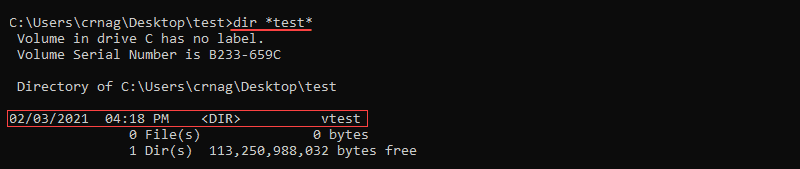
第 3 步:激活环境
安装和使用Flask教程:在安装 Flask 之前激活虚拟环境。激活后,激活环境的名称会显示在 CLI 中。
在 Linux 和 MacOS 上激活环境
在 Linux 和 MacOS 中激活虚拟环境:
. <name of environment>/bin/activate
在 Windows 上激活环境
对于 Windows,使用以下命令激活虚拟环境:
<name of environment>\Scripts\activate
第 4 步:安装 Flask
使用pip以下命令在激活的环境中安装 Flask :
pip install FlaskFlask 会自动安装所有依赖项。
注意: pip是一个 Python 包管理器。要安装PIP 我们的导游跟随一个:如何在CentOS 7安装点子,如何在CentOS 8安装点子,如何在Debian安装点子,或者如何在Ubuntu上安装点子。
步骤 5:测试开发环境
如何安装和使用Flask?详细步骤如下:
1. 创建一个简单的 Flask 应用程序来测试新创建的开发环境。
2. 在 Flask 项目文件夹中创建一个名为hello.py 的文件。
3. Flask如何安装和使用?使用文本编辑器编辑文件并添加以下代码以制作打印“ Hello world! ”的应用程序:
from flask import Flask
app = Flask(__name__)
@app.route('/')
def hello_world():
return 'Hello world!'注意:为项目选择任何名称,除了flask.py。Flask 库位于flask.py文件中。
4. 保存文件并关闭。
5. 使用控制台,使用cd命令导航到项目文件夹。
6. 设置FLASK_APP环境变量。
- 对于 Linux 和 Mac:
export FLASK_APP=hello.py- 对于 Windows:
setx FLASK_APP "hello.py"安装和使用Flask教程注意: Windows 用户必须重新启动控制台才能设置环境变量。通过阅读我们的指南之一了解更多有关设置环境变量:如何在Linux中设置environmet变量,如何在MacOS上设置环境变量,如何在Windows中设置环境变量。
7. 运行 Flask 应用程序:
flask run
输出会打印出确认消息和地址。
8.将地址复制粘贴到浏览器中,查看项目运行情况:

结论
如何安装和使用Flask?Flask Web 应用程序易于配置和运行。它是 Python 最流行的 Web 应用程序框架之一。
阅读有关最佳 Python IDE 和代码编辑器的信息,以选择最佳环境以使用 Flask 进行进一步的 Web 开发。

